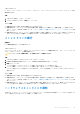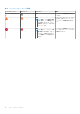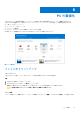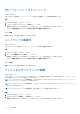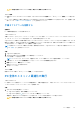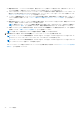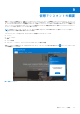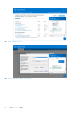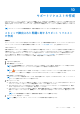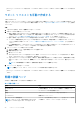Users Guide
Table Of Contents
- SupportAssist for Home PCsバージョン3.8.1 ユーザーズガイド
- はじめに
- SupportAssist for Home PCsの使用を開始する
- システム修復の概要
- システム リセットの概要
- Dell Migrateの概要
- ドライバーおよびダウンロードの概要
- PCハードウェアのスキャン
- PCの最適化
- 仮想アシスタントの概要
- サポートリクエストの作成
- トラブルシューティングの概要
- 履歴の概要
- サポートを受ける
- よくある質問 / FAQ
- SupportAssist for Home PCsのリソース
- Dellへの問い合わせ
このタスクについて
PC のクイック スキャンにより、ハード ドライブ、プロセッサー、メモリー モジュールといったハードウェア コンポーネントの問
題を検出できます。
手順
1. SupportAssist を開き、
をクリックします。
2. ハードウェアのスキャンタイルで実行をクリックします。
タスクの結果
● 問題が検出されない場合、該当する通知がタイルに表示されます。
● 問題が検出され、サポートリクエストの作成が必要な場合、最適化タイルが無効になり、問題の詳細 ページが表示されます。
サポート リクエストを作成する手順については、「スキャンで検出された問題に対するサポート リクエストの作成 、p. 39」を参
照してください。
● 問題が検出されたが、サポート リクエストを作成する必要がない場合、問題のタイトルがタイルの上、通知が ハードウェア ス
キャン タイルに表示され、最適化タイルが無効になります。タイルを有効にするには、スキップをクリックします。
ストレス テストの実行
前提条件
PC の管理者権限を持っている必要があります。
このタスクについて
ストレス テストでは、PC ボード、光学ドライブ、カメラなどのコンポーネントの問題を検出します。また、クイック スキャン中
にスキャンされたコンポーネントの問題を検出します。
注意: ストレス テスト中、画面が点滅し、PC を使用できなくなる場合があります。
手順
1. SupportAssist を開き、トラブルシューティング タブをクリックします。
2. I want to troubleshoot my PC をクリックし、I want to scan my entire PC をクリックします。
3. 開始 をクリックします。
ファイルを保存し、すべてのアプリケーションを閉じるよう求めるメッセージが表示されます。
4. ファイルを保存し、すべてのアプリケーションを閉じた後に、OK をクリックしてテストを実行します。
テスト中、実行中のタスクの名前がタイルの上に表示され、スキャンの進行状況ステータスが ハードウェア スキャンタイルに
表示されます。
タスクの結果
● 問題が検出されない場合、該当する通知がタイルに表示されます。
● 問題が検出され、サポートリクエストの作成が必要な場合は、最適化タイルが無効になり、 問題の詳細ページが表示されます。
サポート リクエストを作成する手順については、「スキャンで検出された問題に対するサポート リクエストの作成 、p. 39」を参
照してください。
● 問題が検出されたが、サポート リクエストの作成が必要ない場合、問題のタイトルがタイルの上、通知が ハードウェア スキャ
ン タイルに表示され、最適化タイルが無効になります。タイルを有効にするには、スキップをクリックします。
ハードウェアスキャンタイルの通知
次の表では、PC のクイック ハードウェア スキャンまたはストレス テスト中に検出された問題について、ハードウェアのスキャン
タイルに表示されるさまざまなステータス通知について説明します。
PC ハードウェアのスキャン 31